Aktualisiert July 2025 : Beenden Sie diese Fehlermeldungen und beschleunigen Sie Ihr Computersystem mit unserem Optimierungstool. Laden Sie es über diesen Link hier herunter.
- Laden Sie das Reparaturprogramm hier herunter und installieren Sie es.
- Lassen Sie es Ihren Computer scannen.
- Das Tool wird dann Ihren Computer reparieren.
Hier ist eine seltene Situation, in der Sie sich befinden – eine Situation, die Sie vielleicht verwirrt! Lassen Sie uns sagen, dass Sie ein Windows 7 Themepack erstellt und gespeichert haben. Aber wenn Sie darauf doppelklicken, passiert nichts!
Überprüfen Sie die 9. Stelle des Themepack-Namens. Ist es eine Lücke? Wenn ja, dann aus irgendeinem seltsamen Grund nicht!
Warum?
Keine Ahnung, und Microsoft hat nicht erklärt, warum das passiert – nur, dass es passieren könnte!
Nehmen wir an, Sie haben ein Themenpaket als Raubvögel gespeichert. Doppelklicken Sie darauf. Es wird nicht installiert? Das 9. Zeichen ist ein Leerzeichen.
Windows 7-Themen, die ein Leerzeichen im neunten Zeichen haben, werden nicht installiert.
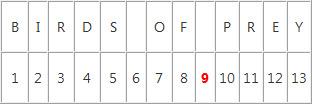
Benennen Sie es in Predatory Birds um und es wird installiert! Das 9. Zeichen ist’Y’ und das 10. Zeichen ist ein Leerzeichen. Das wird reichen.
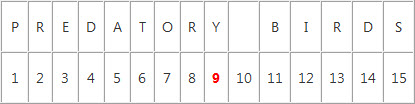
Seltsam … aber wahr! 😀
Unser Leser Herr Lee hat folgendes zu sagen:
Windows 7 Themepacks speichern, Theme-Info innerhalb des Theme-Packs als Xml-Dateien, aber wieder mit einer anderen Extension Theme. Jedes Themenpaket hat die Erweiterung .themepack.
Es umfasst:
- Info xml-Datei mit der Erweiterung .theme.
- Ein Ordner mit Themenklängen, Hintergrundbildern usw.
Sie müssen die .theme-Datei mit Notepad öffnen und den String hier ändern, um die 9.
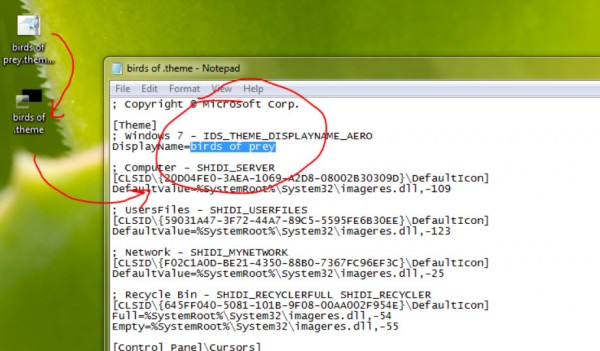
Der richtige Weg, das Themenpaket zum Laufen zu bringen, ist also etwas kompliziert.
Durch einfaches Umbenennen der .themepack-Datei wird das Themepack nicht umbenannt. Um ein Themenpaket umzubenennen, müssen Sie diese Schritte ausführen.
- Ändern Sie die Erweiterung des Themenpakets, das nicht funktioniert, von .themepack auf.cab.
- Gehen Sie zu den Ordneroptionen und deaktivieren Sie die Option “Erweiterungen für bekannten Typ ausblenden” auf der Registerkarte “VIEW”.
- Entpacken Sie den Inhalt der.cab-Datei in einen Ordner. Doppelklicken Sie einfach auf die.cab-Datei.
- Im Inneren befindet sich eine Datei mit der Erweiterung .theme.
- Öffnen Sie die Datei in einem Texteditor wie Notepad. (Siehe Bild oben).
- Bearbeiten Sie den Namen des Themas, um das Leerzeichen zu entfernen.
- Speichern Sie die Datei.
- Nun müssen Sie das bearbeitete Thema wieder in eine .themepack-Datei packen.
Dazu laden Sie CabPack herunter, ein Freeware-Komprimierungsprogramm, mit dem Sie Cabinet erstellen können.

CabPack öffnen. Suchen Sie im Quellverzeichnis den Ordner, der die bearbeiteten Theme-Pack-Dateien enthält. Geben Sie im Zielverzeichnis den Ort ein, an dem Sie das Themenpaket speichern möchten.
EMPFOHLEN: Klicken Sie hier, um Windows-Fehler zu beheben und die Systemleistung zu optimieren

Eugen Mahler besitzt die unglaubliche Kraft, wie ein Chef auf dem Wasser zu laufen. Er ist auch ein Mensch, der gerne über Technik, Comics, Videospiele und alles, was mit der Geek-Welt zu tun hat, schreibt.